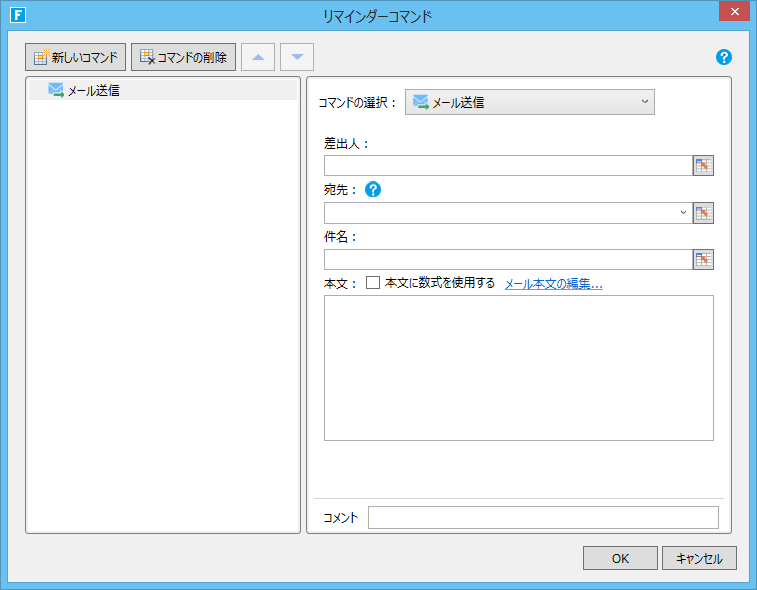ワークフローの設定で指定した「状態」には、それぞれ有効期限と通知が設定できます。各状態の時計マークをクリックして「期限とリマインダー」を設定することで、設定した期限に達した際にメールでリマインダーを送信します。
1分間隔でリマインダーが必要な処理が存在するかどうかの確認が行われるため、分単位でリマインダーの期限を設定しても、送信されるメールは1分単位での精度となることに注意してください。
注意:デバッグ実行時のリマインダー機能の動作
設定されているリマインダーが送信済みかどうかの情報は、データベース内の内部フィールドで管理されています。開発環境であるForguncy Builderのデバッグの開始によりリマインダー機能の動作を確認する場合、リマインダーが送信されデータベースの内部フィールドが変更されても、「開発時のアプリケーション実行における更新データの保存設定」のダイアログは表示されません。これは本ダイアログの表示条件となるデータの変更対象に、内部フィールドは含まれていないためです。そのため、デバッグ実行において単純にリマインダーの送信を確認した状態でデバッグを終了した場合、開発環境のデータベース上ではリマインダーは送信されていない状態となるため、次回のデバッグ実行において再度リマインダーの送信が行われることとなります。
本現象を回避するには、リマインダーの送信のほかに、データベース内の何らかのフィールドを変更し、「開発時のアプリケーション実行における更新データの保存設定」のダイアログを表示させて開発環境のデータベースにリマインダーが送信済みである状態のデータを反映させるようにしてください。
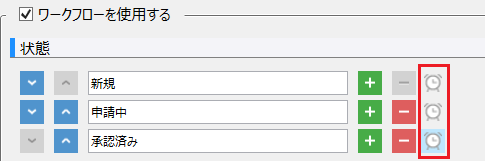
↓
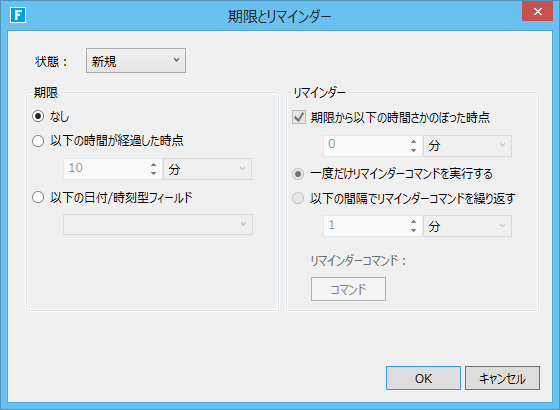
|
プロパティ |
説明 |
|---|---|
|
状態 |
期限とリマインダーを設定する「状態」を選択します。レコードがここで設定した「状態」になると、設定内容に従ってリマインダーコマンドが実行されます。 |
|
期限 |
リマインダーの有効期限を設定します。
|
|
リマインダー |
[期限から以下の時間さかのぼった時点]をチェックし、期限が終了するどのくらい前からリマインダーコマンドを実行するかを設定します。分、時間、日単位で指定できます。 |
|
リマインダーコマンドの実行タイミングを次のどちらかで指定できます。
参考:メール送信コマンドが失敗した場合、失敗してから(単位: 分)2、4、8、16、32、64...16384のルールに従ってメールの送信を再試行します。最大14回まで行います。 | |
|
リマインダーコマンド |
「コマンド」ボタンをクリックすると、以下のような「メール送信」コマンドを設定できます。設定値の詳細は「メール送信(サーバーサイド)」を参照してください。
|